- Forfatter Abigail Brown [email protected].
- Public 2023-12-17 06:57.
- Sist endret 2025-01-24 12:19.
What to Know
- For OS X Mail versjoner 2 og nyere: fra Finder, trykk Option og velg Go, velg Bibliotek > Mail , og finn gjeldende postmappe.
- For Mac OS X Mail versjon 1: gå til Finder > Hjem > Library/Mail.
Denne artikkelen forklarer hvordan du finner og får tilgang til alle lagrede Mail-e-postfiler i alle versjoner av Apple OS X Mail.
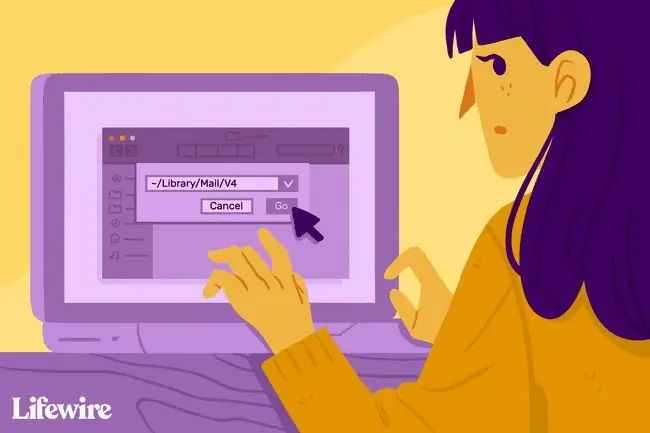
Hvordan får du tilgang til lagret OS X Mail
Plasseringen av dine lagrede e-postmeldinger er ikke lett synlig. De er begravet i en mappe i biblioteket, og arkivet bruker filtypen.mbox. Siden det kan være tider du vil kopiere e-posten din til en annen datamaskin eller til og med sikkerhetskopiere lagrede meldinger, finner du og får tilgang til alle de lagrede e-postfilene dine for Mail.
Disse instruksjonene gjelder for OS X Mail versjoner 2 og nyere.
- Åpne et nytt Finder-vindu eller klikk på skrivebordet på Mac-en.
- Hold nede Option-tasten og velg Go i den øverste menylinjen.
- Velg Bibliotek fra rullegardinmenyen.
- Rull ned for å finne Mail-mappen.
-
Du vil se noen mapper med en streng med tegn og en V med et tall som indikerer Mail-versjonsnummeret, for eksempel V6. Finn mappene og meldingene dine i undermapper til V-mappen.
-
Åpne og utforsk disse mappene for å oppdage og åpne eller kopiere e-postene.

Image
For å finne mappen der Mac OS X Mail versjon 1 lagrer e-post:
- Åpne et nytt Finder-vindu.
- Gå til hjemmekatalogen din ved å bruke Hjem verktøylinjeknappen eller ved å velge Go > Hjemfra menylinjen.
- Åpne Library/Mail-katalogen for å finne e-postene dine.






